技术员操作win10系统任务栏添加地址栏的方法
发布日期:2019-10-21 作者:老友系统 来源:http://www.g9yh.com
你是否遇到过关于对win10系统任务栏添加地址栏设置的方法,在使用win10系统的过程中经常不知道如何去对win10系统任务栏添加地址栏进行设置,有什么好的办法去设置win10系统任务栏添加地址栏呢?在这里小编教你只需要 首先,在任务栏的空白地方,单击右键,在弹出的菜单上,就能看见第一个选单“工具栏”,然后光标移动到“工具栏”,就会弹出选单,点击“地址”,就能在任务栏上添加地址栏。就搞定了。下面小编就给小伙伴们分享一下对win10系统任务栏添加地址栏进行设置的详细步骤:
任务栏,是一个不可缺少,非常重要的地方,它无时无刻都在那里,方便着你去使用。所以,在任务栏上添加东西,能更方便自己操作,更好的去使用你win10。
下面介绍一下,在任务栏上添加地址栏的办法。
首先,在任务栏的空白地方,单击右键,在弹出的菜单上,就能看见第一个选单“工具栏”,然后光标移动到“工具栏”,就会弹出选单,点击“地址”,就能在任务栏上添加地址栏。下面配合图片简单演示一下。
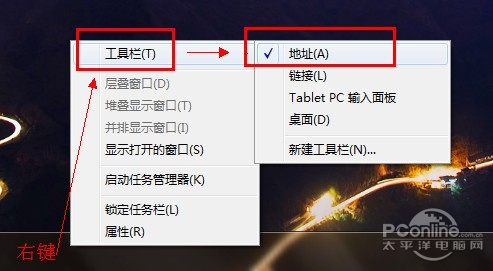
图
这样,就能不需要打开浏览器,直接在任务栏上进行打开网页或者搜索等操作了。非常简单的一步,就能带来非常方便的效果。当然,除了能添加地址栏之外,还能添加“链接”、“桌面”等等的,让你更加方便的去试用你的win10。

图2
想了解更多的win10实用技巧,请留意更多的win10试用技巧系列文章。
我要分享:
热门教程资讯推荐
- 1技术员为你win10系统玩《热血无赖》游戏突然闪退的教程
- 2笔者还原win10系统打不开ps软件的教程
- 3如何还原win10系统进入待机出现蓝屏的方案
- 4技术员修复win10系统磁盘都不见了的步骤
- 5主编研习win10系统开机时出现windows setup的步骤
- 6大神传授win10系统资源管理器不显示菜单栏的步骤
- 7大神详解win10系统安装framework4.5失败的教程
- 8传授win10系统打开Excel提示“配置标识不正确,系统无法开始服务
- 9细说win10系统玩极限巅峰游戏出现闪退的方案
- 10大师处理win10系统无法切换到搜狗输入法的技巧
- 11老司机细说win10系统出现sgtool.exe应用程序错误的方法
- 12技术员操作win10系统桌面图标变成一样的步骤